Как самому разобрать ноутбук Acer ASPIRE E1-570. Чистка от пыли, замена вентилятора.
1. Аккумулятор необходимо достать в первую очередь.
2. Откручиваем все винтики на задней крышке ноутбука.
3. Также винт, который придерживает крышку отсека оперативной памяти и жесткого диска.
4. Откручиваем винт и достаем жесткий диск, при снятии могут возникнуть трудности.
5. Достаем привод для дисков.
6. Когда открутили все винты, открываем нижнюю часть ноутбука всегда со стороны сидирома.
7. При открытии осторожно снимаем три разъема: разъем кнопки включения, разъем айч пад и разъем клавиатуры.
8. Отсоединяем шлейф юизби (1), разъем динамиков (2), провод вай фай (3).
9. Отсоединяем кулер, он держится на двух винтах.
10. Отсоединяем кабель дисплея.
11. Также извлекаем шлейф питания и микрофон.
12. Затем достаем радиатор.
После разборки можно сделать вывод, что процессор простой.
И ноутбук не имеет сложности при разборке.
В обратной последовательности собираем ноутбук и подсоединяем все шлейфы.
13. Затем обратно закручиваем радиатор.
Собираем кулер, он должен обязательно защелкиваться.
14. Начинаем вставлять плату с аккумулятора, и защелкивая её со всех сторон.
15. Прокладываем кабеля по каналам, как они и должны быть.
16. Устанавливаем вентилятор, и подсоединяем его.
17. Прикручиваем Wi-Fi, его было не обязательно доставать, чтобы почистить ноутбук от пыли.
18. Подключаем динамики, микрофон и шлейф юизби.
Затем ставим на место крышку.
Сначала начинаем с разъема клавиатуры, потом тачпад, затем кнопку включения.
Все разъемы должны быть зафиксированы.
После того как собрали, захлопываем крышку со всех сторон.
Затем устанавливаем привод.
Ставим на место жесткий диск.
Вкручиваем все винты.
Вставляем аккумулятор и проверяем, чтобы не было швов при захлопывании.
Ниже вы можете посмотреть видео инструкцию.
Разборка — Чистка — Сборка ноутбука Acer 5750G.Часть 1
Приветствую всех кто читает эту запись =) Продолжение тут.
Начну с того, что ноут не чистился ни разу за почти 3 года эксплуатации =( в результате он стал просто выключаться при перегреве. Да и жестких дисков я уже поменял 3 штуки, возможно есть какая то взаимосвязь… Таких фото и видео инструкций в интернете навалом, но пусть будет еще одна, у меня в блоге.Вдруг кому нибудь пригодится. Да и делал я эту процедуру впервые, тем более сейчас, в новогодние праздники времени полно, можно и пописать =) Хочу сказать спасибо всем, кто давал мне какие либо советы по этой теме =)
В принципе разные ноутбуки чистятся по разному, у моего знакомого ноутбук Asus, там не нужно его разбирать полностью, а мой без полной разборки не почистить. Ну начнем =)

Acer Aspire 5750G
Для того чтобы разобрать ноутбук, переворачиваем его

И снимаем аккумулятор и нижнюю крышку HDD и оперативной памяти отвернув два винтика.
Снимаем HDD, взявшись за «язычок» на пленке и двигая его в сторону:

Снимаем HDD
Следующим шагом можно вынуть оперативку, но можно и оставить, так как она не помешает в дальнейшей разборке, а останется на материнской плате:

Нужно снять привод, он же CD ROM, для чего отворачиваем один винтик и вытаскиваем его из недр ноута:


Ну последнее, что нужно снять снизу ноутбука — это Wi — Fi, отсоединяем провода антенны и отворачиваем один винтик:

и сразу же освобождаем провода антенны из пластмассовых фиксаторов, так как при вытаскивании материнской платы они нам помешают:

Все. Снизу больше ничего вытаскивать не нужно =) Только отвернуть все винтики, по периметру:

Винтики достаточно маленькие, лучше их куда нибудь складывать отдельно, да еще они могут быть разной длины и толщины, так что запоминаем что от куда… Но на всякий случай, на корпусе есть памятка, какой винт тут должен быть:

Еще раз убеждаемся, что все винты откручены и после этого переворачиваем комп и снимаем клавиатуру. Для этого нужно чем нибудь тонким, например маленькой отверткой отодвинуть фиксаторы, часть фиксаторов показана на фотке ниже:
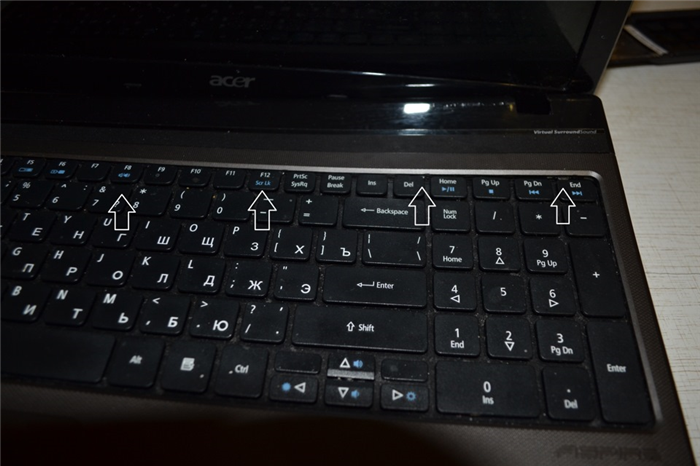
Вытащили верхнюю часть клавиатуры и аккуратно ее поднимаем, там снизу есть шлейф, который нужно отсоединить:

Далее отворачиваем все винтики показанные на фотке и чем нибудь, например пластиковой картой, отщелкиваем защелки которыми крепится верхняя крышка:

Так же нужно не забыть отсоединить шлейф кнопки питания ноутбука:

Видим материнскую плату:

Сразу же вытаскиваем белый провод WI — FI:

Отсоединяем все разъемы и шлейфы которые есть:
Как разобрать ноутбук Acer Aspire V5-571. Чистка от пыли.
Сегодня проведем обзор разбора ноутбука Acer Aspire V5-571.

Первым делом извлекаем аккумуляторную батарею, отодвигая защелку в противоположную сторону.
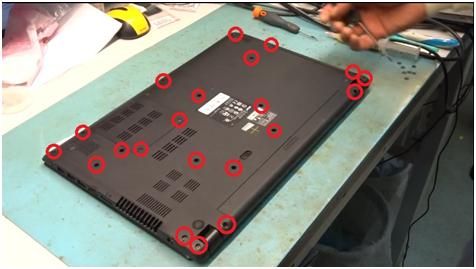
Откручиваем винты на нижней крышке ноутбука.

Открываем лючок на задней крышке ноутбука, поддев скальпелем с краю.
Отсоединяем разъем динамиков.

Снимаем клавиатуру.
Чтобы ее снять, надо засунуть отвертку в отверстия крепления клавиатуры на нижней крышке.
Выталкиваем клавиатуры через эти отверстия.

Приподнимаем клавиатуру, отжимая все защелки, отгибаем ее в свою сторону.
Отсоединяем шлейф клавиатуры, отодвинув белую планку-фиксатор.
Также отсоединяем подсветку клавиатуры.

Отсоединяем все шлейфа находящиеся под клавиатурой.

Откручиваем болт, держащий оптический привод.
Под приводом нет, не каких винтов.
Извлекаем оптический привод.

Отсоединяем провода Wi-Fi адаптера, достаточно потянуть их вверх.
Выкручиваем все винты под клавиатурой.

Далее приподнимаем верхнюю крышку, начиная со стороны привода, открепляем все защелки.
Откручиваем один винт держащий удлинитель для привода.
Снимаем удлинитель для привода для того чтобы снять материнскую плату.

Откручиваем винт, держащий Wi-Fi адаптер, и снимаем Wi-Fi адаптер.
Отклеиваем клейкую ленту, которая держит плату и вентилятор.
Извлекаем провода Wi-Fi.

В нижнем правом углу платы извлекаем слот для карты памяти.
Выкручиваем винт, держащий материнскую плату, он указан стрелкой.

В верхней части платы отключаем разъем питания и заряда.
Отсоединяем и убираем жесткий диск.
Вытаскиваем материнскую плату.

Далее отсоединяем шлейф системы охлаждения.
Откручиваем три винта держащие систему охлаждения.

Отсоединяем систему охлаждения.
Выкручиваем винты и чистим вентилятор, заменяем термопасту.
На этом разбор ноутбука завершен, сборку производить в обратном порядке.
Видео можете посмотреть, перейдя по ссылке:
https://www.youtube.com/watch?v=SYh_akjZDh0&list=UUb9RwgWF65e19gzC0HSzNBw